Google Chrome’un Windows ve Android platformlarında otomatik olarak güncellenmesini nasıl önleyeceğinizi sizlere göstereceğiz. Google Chrome’u güncellememenin, size ve ağınızdaki diğer öğelere siber saldırı riski taşıdığını aklınızda bulundurun.
Açık Çalışmayı Kaydedin
Bu yöntemin sonunda bilgisayarınızı yeniden başlatmanız gerekecek, bu yüzden devam etmeden önce herhangi bir işi kaydettiğinizden emin olun.
Başlat Açın
Ekranın sol alt köşesindeki Windows logosuna tıklayın. Başlat menüsü açılır.
Arama Çubuğuna Run Yazın
Bunu yapmak, bilgisayarınızı Çalıştır programı için arar.
Çalıştıra Tıkla
Başlat menüsünün en üstündeki hız zarfı. Tıklandığında ekranın sol alt tarafındaki Çalıştır penceresi açılacaktır. Gelecekte, Run open Win + R tuşlarına basarak açabilirsiniz.
Msconfig Yazın
Çalıştır metin kutusuna bunu yaparsınız. Bu komut, çalıştırıldığında Windows Sistem Yapılandırması penceresini açacaktır.
Tamam’a Tıklayın
Çalıştır penceresinin en altında. Bunu yapmak Sistem Yapılandırması penceresini açar.
Hizmetler Sekmesini Tıklayın
Bu Sistem Yapılandırması penceresinin en üstünde yer almaktadır.
“Tüm Microsoft Hizmetlerini Gizle” Kutusunu İşaretleyin
Pencerenin sol alt köşesinde. Bunu yapmak, burada listelenen hizmetlerin sayısını azaltacak ve önemli bir Windows hizmetini yanlışlıkla devre dışı bırakmanızı önleyecektir.
“Google Güncelleme Hizmeti” Hizmetini Bulana Kadar Aşağı Kaydırın
Bunların ikisi de “Google Inc.” üretici ve yan yana olmalıdır.
Her İki “Google Güncelleme Hizmeti” Kutusunun İşaretini Kaldırın
Bunu yapmak için her “Google Güncelleme Hizmeti” kutusunun solundaki işaretli kutuyu tıklayın.
Uygula’ya Tıklayın
Pencerenin dibinde. Bunu yapmak hem Google Update hizmetlerini devre dışı bırakır ve tamam’a tıklayın.
İstendiğinde Yeniden Başlat’a Tıklayın
Bunu yapmak, bilgisayarınızın değişikliklerinizi kaydetmesine ve yeniden başlatmaya neden olur; bu noktadan sonra Google Chrome artık otomatik olarak güncellenmemelidir.

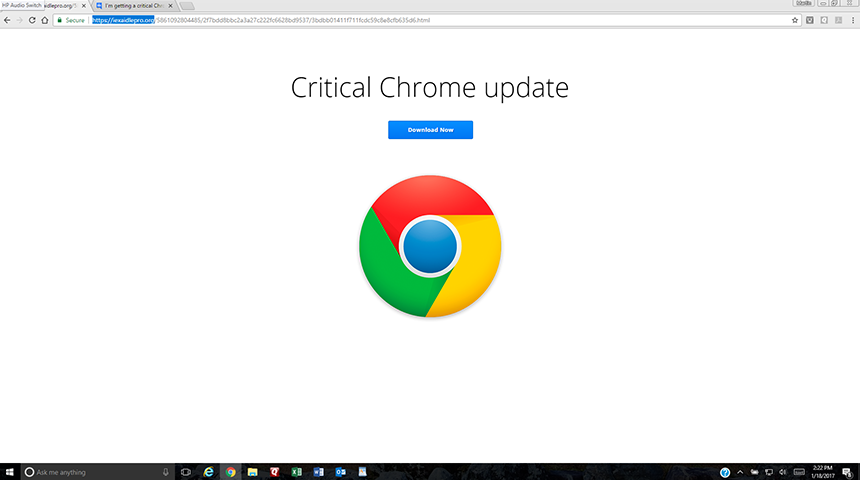

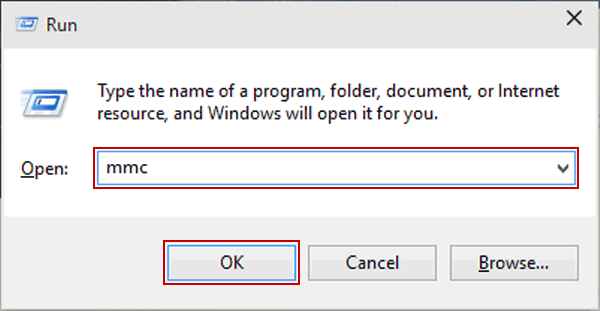
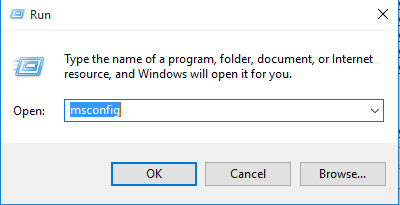
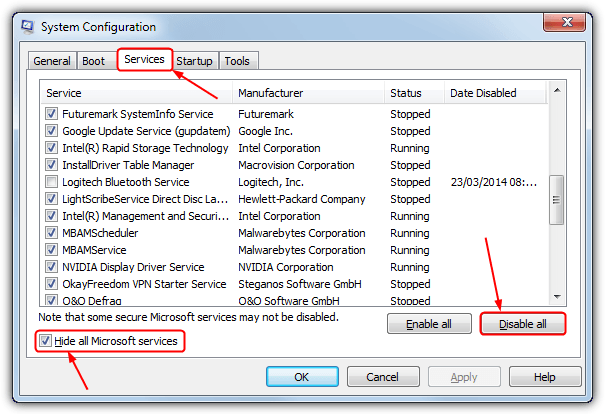
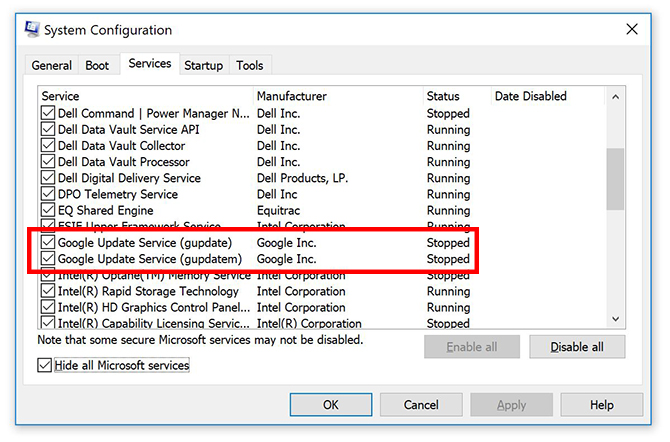
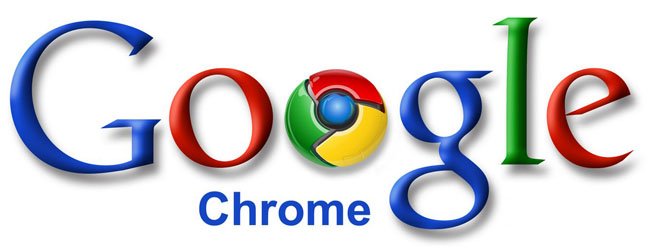


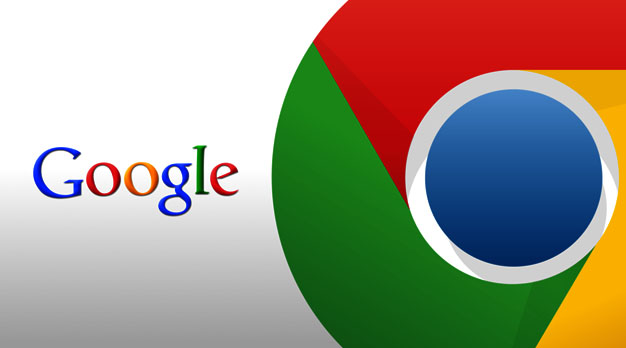










Bir Cevap Yaz